Po zakúpení USB modemu od spoločnosti MegaFon je nevyhnutné pripojiť samotné zariadenie k notebooku. To sa dá dosiahnuť doslova za pár minút a ťažkosti, s ktorými sa stretávajú začínajúci používatelia, spočívajú v procese nastavenia samotného zariadenia. Dnes vám ponúkame podrobného univerzálneho sprievodcu pripojením modemov od spomínanej spoločnosti k notebooku s operačným systémom Windows.
Krok 1: Príprava modemu a pripojenie k notebooku
Ak ste ešte nerozbalili existujúci USB modem od spoločnosti MegaFon a nevložili ste doň SIM kartu, je najvyšší čas urobiť práve túto operáciu. Každý model zariadenia má svoje vlastné dizajnové vlastnosti, takže nemôžeme poskytnúť pokyny na inštaláciu SIM karty pre každý existujúci produkt. Namiesto toho ponúkame všeobecné pokyny. Musíte sa iba pozrieť na samotné zariadenie, aby ste pochopili, z ktorej strany je kryt odstránený alebo kde je umiestnený zásobník na SIM kartu. Potom už len nainštalujte tento malý čip a pokračujte ďalej.

Teraz je možné zariadenie považovať za pripravené na prevádzku. Zapojte ho do ľubovoľného voľného portu USB na notebooku a počkajte na upozornenie, že operačný systém zistil nové zariadenie.

Krok 2: Stiahnite a nainštalujte ovládače
Aj keď modem MegaFon objavil Windows, v súčasnosti sa ešte nevie pripojiť na internet, pretože v notebooku chýbajú potrebné ovládače. Musia byť stiahnuté osobitne z oficiálnej stránky, berúc do úvahy kompatibilitu rôznych verzií softvéru s použitým modelom modelu. Pozrime sa na všeobecný princíp získavania vhodných súborov.
Prejdite na oficiálnu webovú stránku MegaFon
- Pomocou vyššie uvedeného odkazu sa dostanete na oficiálnu webovú stránku MegaFon. Tam otvorte sekciu s názvom "Katalóg".
- V zobrazenom zozname vyberte kategóriu „Modemy a smerovače“ a choď do „Modemy“.
- Ako vidíte, teraz sa tu zobrazuje iba jeden aktuálny model modemu. Ak ste si ho zakúpili, kliknutím na obrázok prejdete na stránku produktu. V opačnom prípade prejdite na kartu „Všetko“.
- Začiarknite políčko tu „Vrátane archívu“.
- V zozname vyhľadajte zodpovedajúci model vybavenia a prejdite na jeho stránku.
- Posuňte sa trochu nadol na kartu, kde nájdete kategóriu „Súbory“.
- V zozname všetkých dostupných súborov na stiahnutie vyberte riadok s obsahom „Connection Manager - aktualizácia softvéru pre prácu s OS Windows“.
- Po kliknutí na riadok s komponentom sa začne sťahovať program. Počkajte na koniec tejto operácie a spustite výsledný spustiteľný súbor.
- Označte fixkou „Ďalšie nastavenia“, ak chcete počas inštalácie určiť, kam na pevný disk bude nainštalovaný program MegaFon Internet.
- Inštaláciu dokončite podľa pokynov na obrazovke.
- Pri prvom spustení konfiguračnej aplikácie modemu aktivujte službu, aby ste sa mohli pripojiť na internet.
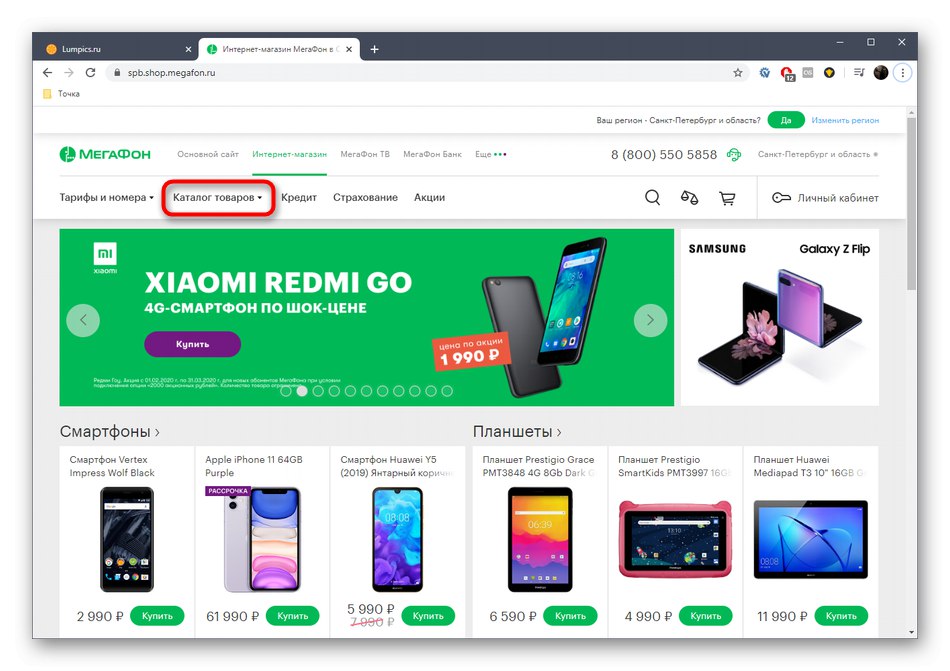
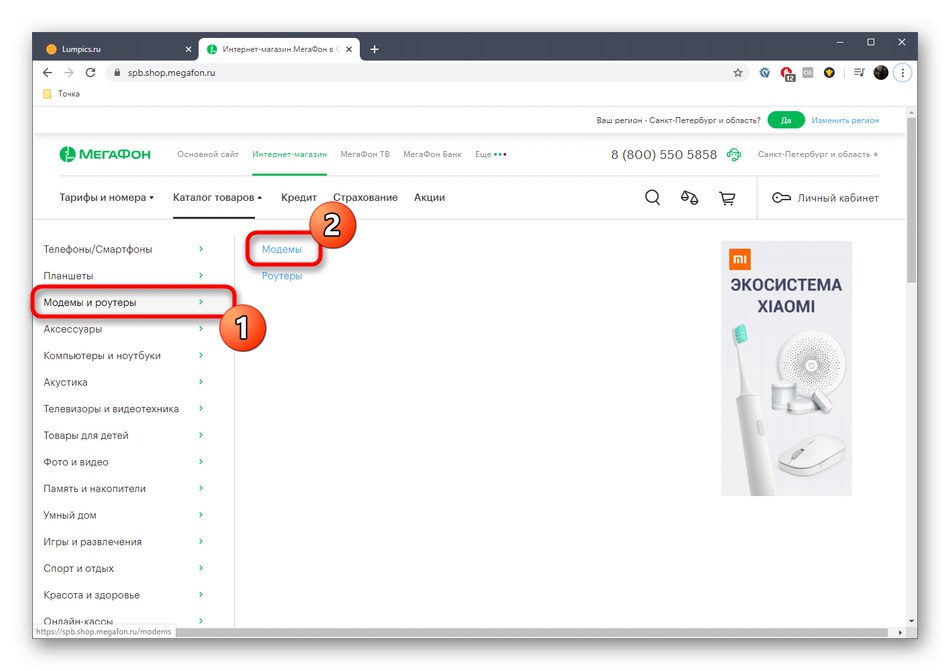
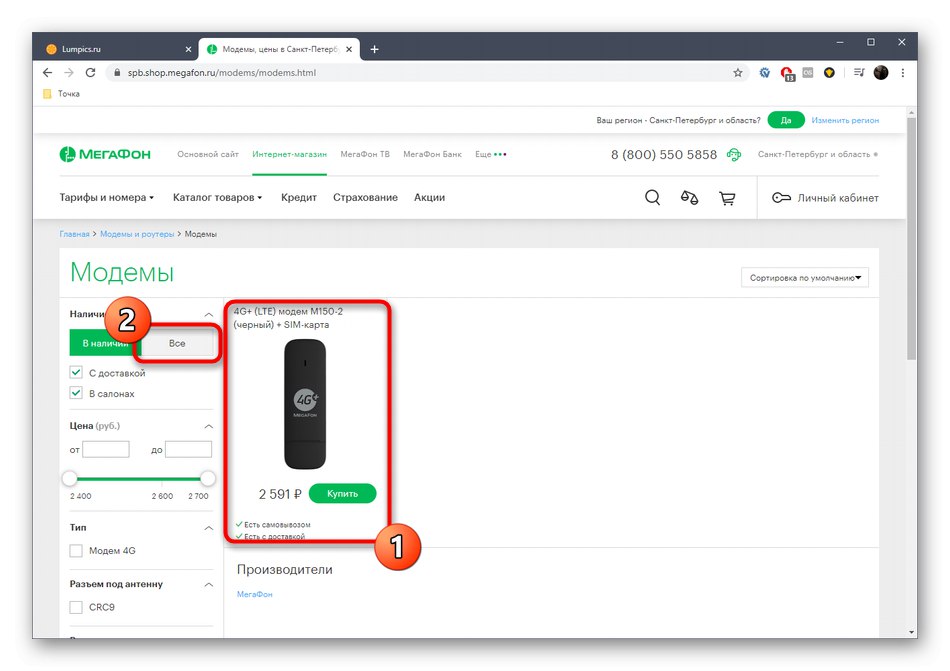
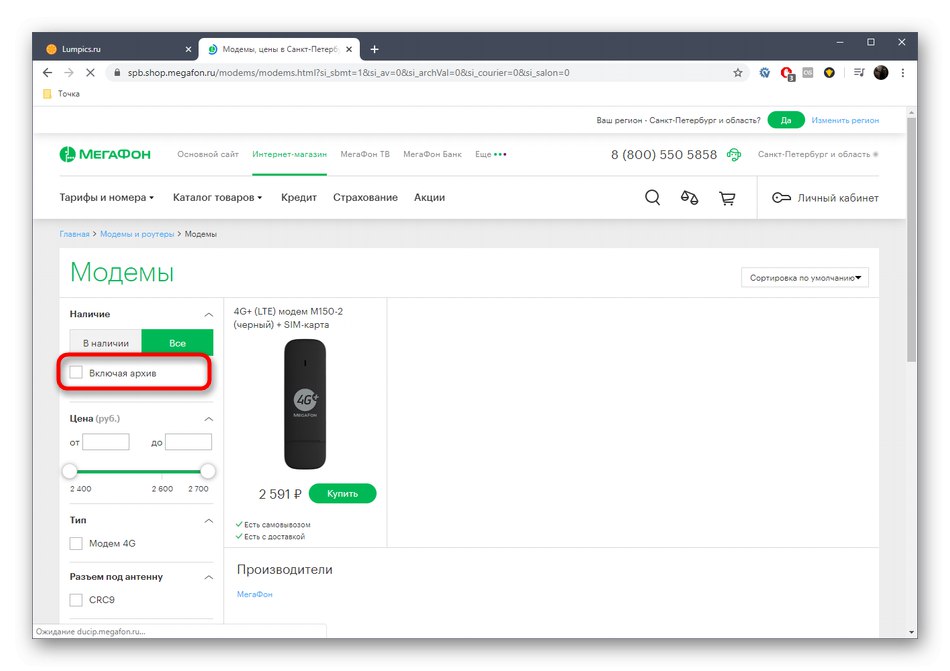
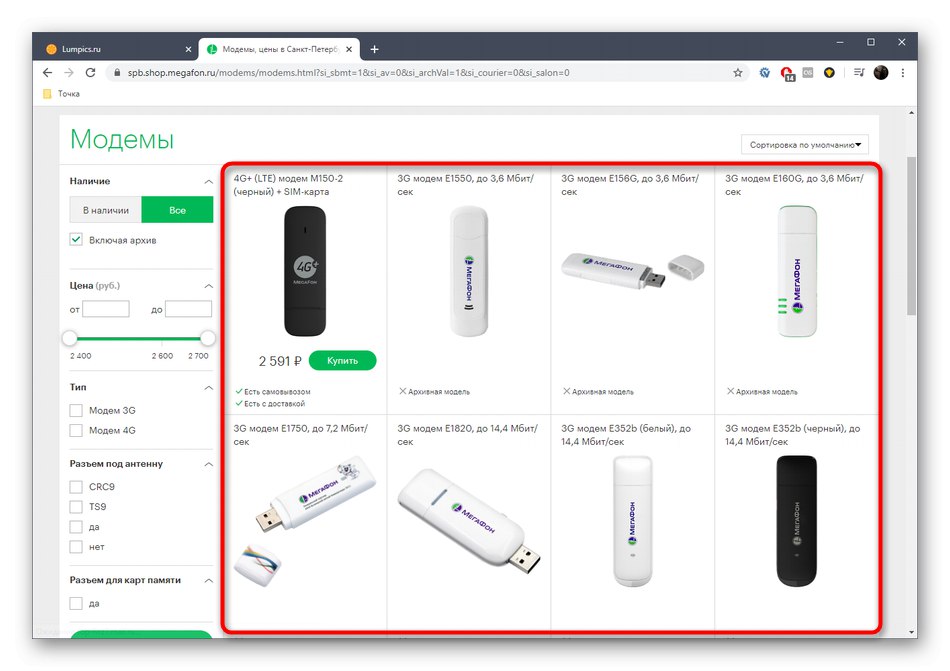
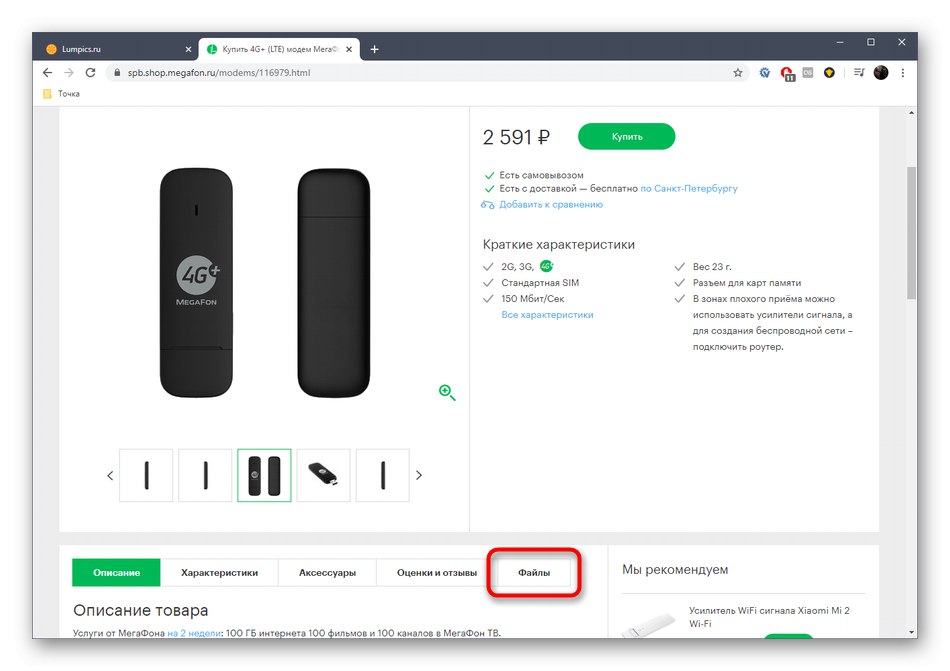
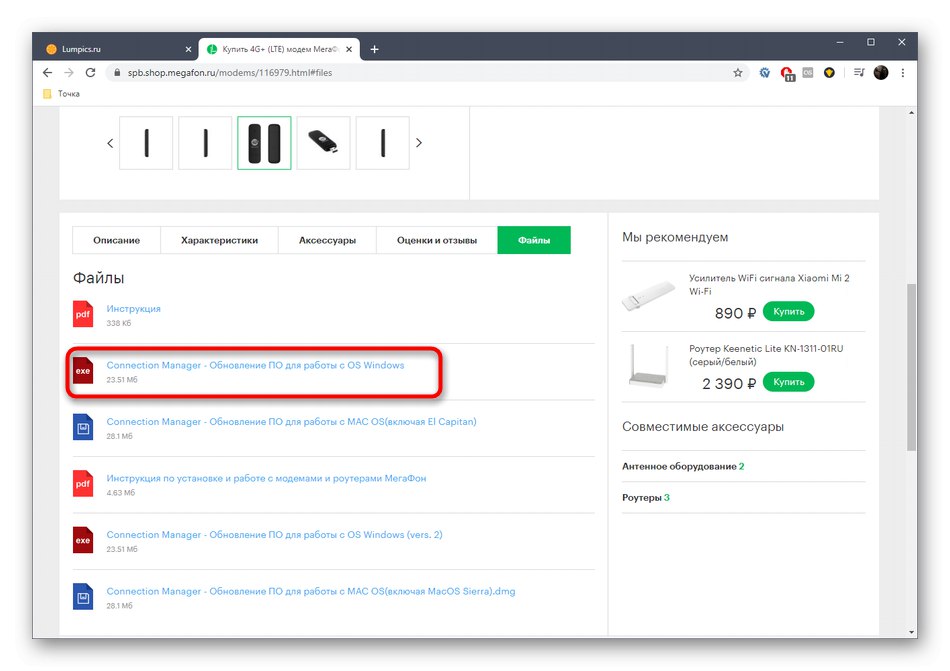
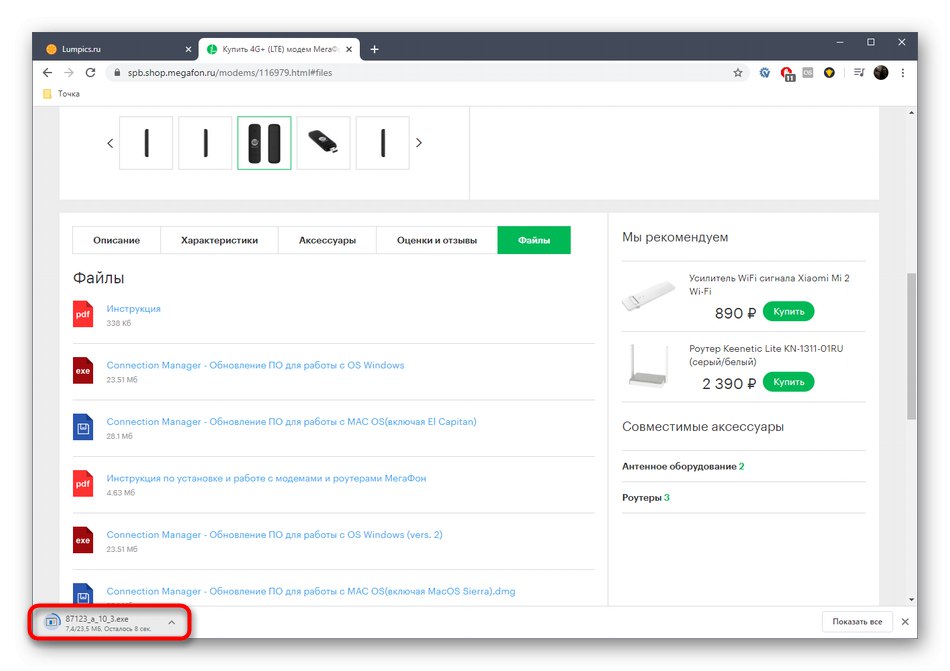
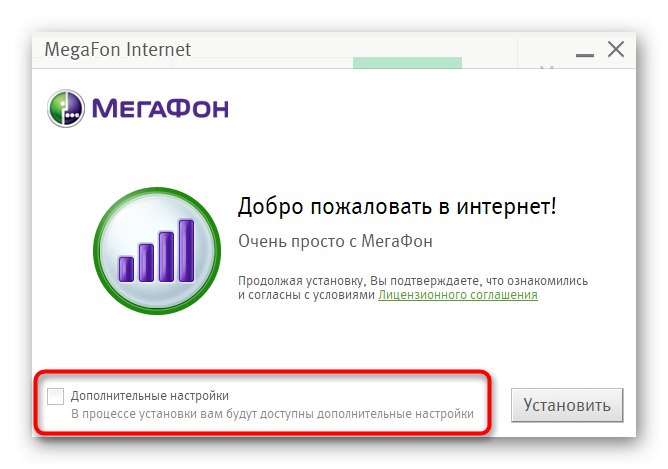
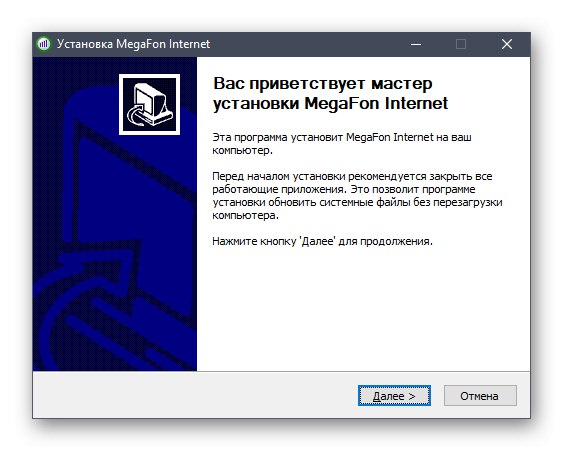
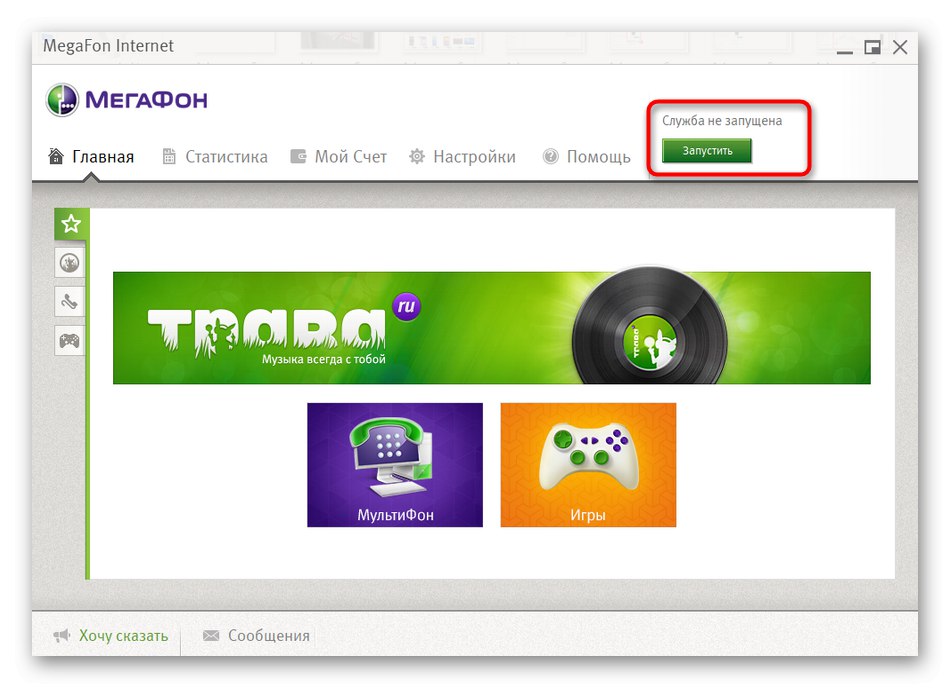
Teraz je zariadenie od spoločnosti MegaFon úspešne pripojené k prenosnému počítaču, zostáva len nakonfigurovať ho tak, aby získalo prístup k sieti.
Krok 3: Konfigurácia tetheringu cez USB
Konfigurácia USB modemu sa vykonáva pomocou patentovanej aplikácie, ktorú sme práve nainštalovali. Princíp konfigurácie závisí od typu modemu. V prípade 4G a 3G sa proces môže mierne líšiť, rovnako ako implementácia grafického používateľského rozhrania v softvéri. Podrobné pokyny na splnenie tejto úlohy nájdete v inej príručke na našej webovej stránke kliknutím na odkaz nižšie.
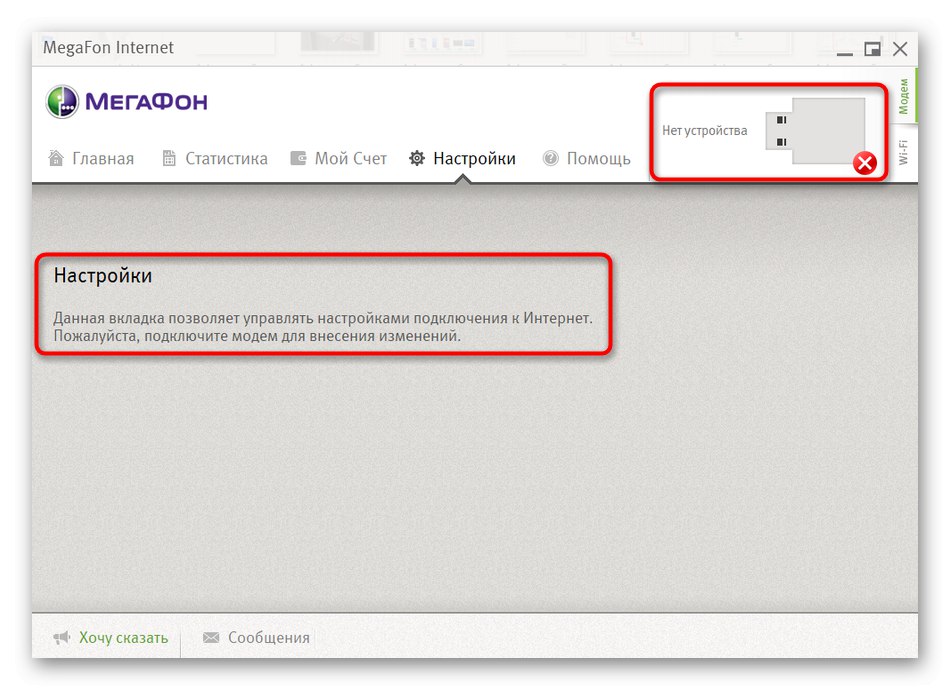
Viac informácií: Nastavenie USB modemu MegaFon
Práve sme zistili princíp pripojenia modemu z MegaFonu k notebooku - ako vidíte, táto operácia sa vykonáva iba v troch jednoduchých krokoch.